Erstellen von Stücklisten ¶
Stückliste Ausgeben ¶
|
|
Arbeitsparameter > Mechanik > Stückliste |
| Menü Einstellungen > Optionen |
Mit ELITECAD haben Sie derzeit vier verschiedene Möglichkeiten, eine Bauteil-Stückliste auszugeben:
- Informationsfenster von ELITECAD
- grafisch in ELITECAD
- Textdatei
- Excel-Dokument
Informationsfenster ¶
Stücklisten im ELITECAD-Informationsfenster werden für die rasche Kontrolle der Einträge und der Zuordnung der Attribute verwendet. ELITECAD zeigt Ihnen den Inhalt der Stückliste nur kurzzeitig und überschreibt den Inhalt des Informationsfensters mit nachfolgend abgerufenen Informationen.
Wählen Sie in den Optionen den entsprechenden Eintrag für die Stücklistenausgabe:

Mit AUSFERTIGEN > STÜCKLISTE wird die aktuell geladene Zeichnung analysiert und alle Bauteile aufgelistet. Für die Attributformatierung gelten die Bedingungen vom zugehörigen Attribut-File.
Für die Gestaltung der gesamten Stückliste gelten die Einträge der Datei <ELITECAD-Installationspfad>\u\<version>\me\glob\dflt\mecha.bom.
In diesem File stehen die Bedingungen für das Seiten-Layout (Spalten und Zeilen-Aufteilung, Stücklistenkopf usw.).
Änderungen in diesem Listendefinitions-File sollten nur vom Systemadministrator durchgeführt werden. Die Bedeutung der einzelnen Einträge wird eigenen Schulungsprogrammen unterrichtet.
Grafisch ¶
Wird auf speziellen Kundenwunsch die Ausgabe der Stücklisten auf der CAD-Zeichnung gewünscht, so können Sie diese Stücklisten als eigenes Zeichnungsobjekt auf Ihrer ELITECAD - Zeichnung darstellen.
Wählen Sie in den Optionen den entsprechenden Eintrag für die Stücklistenausgabe:
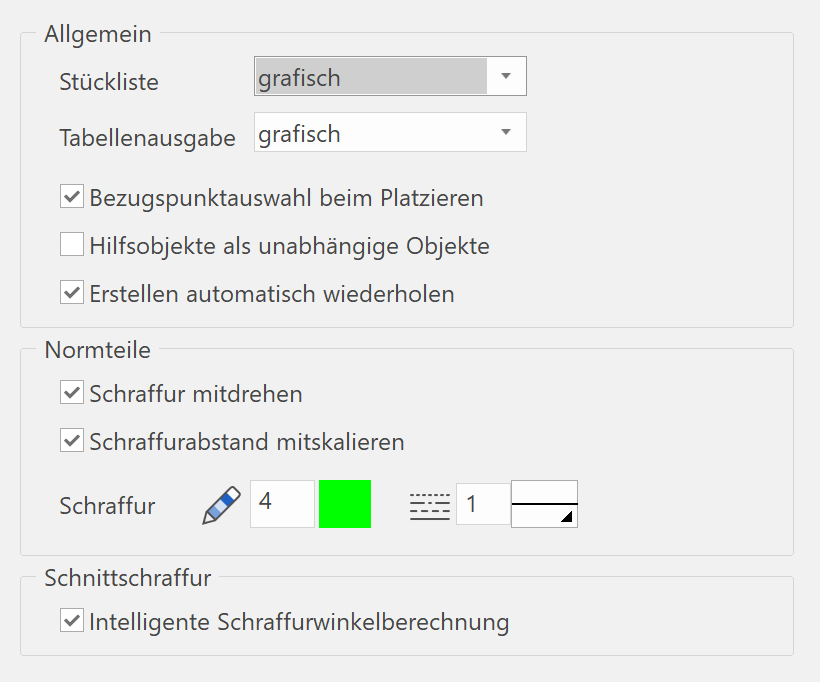
Mit AUSFERTIGEN > STÜCKLISTE wird die aktuell geladene Zeichnung analysiert und alle Bauteile aufgelistet.
Die Stückliste lässt sich jetzt als ELITECAD-Objekt mit dem Cursor auf der Zeichnung mit Hilfe der Fangfunktionen platzieren. (Abfrage: Wo platzieren?). Wird die Stückliste zu lang, können Sie jetzt einen Teilungspunkt angeben und den zweiten Teil der Liste neu platzieren. Klicken Sie dabei mit dem Cursor mitten in diese Zeile, die die erste Zeile des neuen Stücklisten-Teiles sein soll.
Mit Esc können Sie alle Teilungen und Platzierungen schrittweise rückgängig machen und die Vorgänge neu definieren.
Mit Enter wird die Stücklisten-Auswertung abgeschlossen und die Funktion beendet.
Nachträgliche Änderungen sind jederzeit mit einem neuen Aufruf von AUSFERTIGEN > STÜCKLISTE möglich.
Die gesamte Stückliste kann mit OBJEKT BEWEGEN neu positioniert oder mit OBJEKT LÖSCHEN von der Zeichnung entfernt werden.
Für die Attributformatierung gelten wiederum die Bedingungen vom zugehörigen Attribut-File.
Für die Gestaltung der gesamten Stückliste gelten die Einträge der ELITECAD-Zeichnungsdatei
<ELITECAD-Installationspfad>\u\<version>\me\glob\l\table\bom.def.
In dieser ELITECAD-Datei ist die Gestaltung der Stückliste durch die gezeichnete Geometrie, die Ausführung der Elemente (Stift- und Linientyp) und der Texte (Textgrösse, Textbezugspunkt, usw.) festgelegt.
Änderungen in dieser ELITECAD-Datei sollten nur vom Systemadministrator durchgeführt werden. Weitere Einzelheiten werden eigenen Schulungsprogrammen unterrichtet.
Textdatei ¶
Wählen Sie in den Optionen den entsprechenden Eintrag für die Stücklistenausgabe:
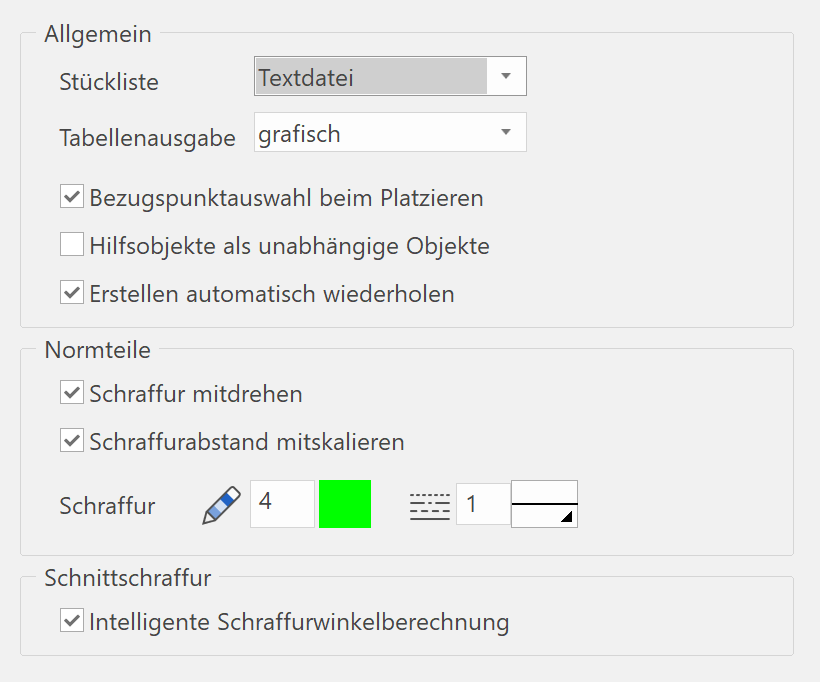
Mit AUSFERTIGEN > STÜCKLISTE kommen Sie in die Dateiauswahl von Windows. Geben Sie hier Verzeichnis und Dateinamen für Ihre Stücklisten-Datei (Endung .txt) an.
Mit SPEICHERN wird die aktuell geladene Zeichnung analysiert und alle Bauteile aufgelistet. Die Stückliste wird nun im Editor (z. B. Notepad) zur Kontrolle angezeigt.
Für die Attributformatierung gelten wiederum die Bedingungen vom zugehörigen Attribut-File.
Für die Gestaltung der gesamten Stückliste gelten die Einträge der Datei <ELITECAD-Installationspfad>\u\<version>\me\glob\dflt\mecha.bom.
In diesem File stehen die Bedingungen für das Seiten-Layout (Spalten und Zeilen-Aufteilung, Stücklistenkopf usw.)
Änderungen in diesem Listendefinitions-File sollten nur vom Systemadministrator durchgeführt werden. Die Bedeutung der einzelnen Einträge wird in eigenen Schulungsprogrammen unterrichtet.
Excel ¶
Wählen Sie in den Optionen den entsprechenden Eintrag für die Stücklistenausgabe:
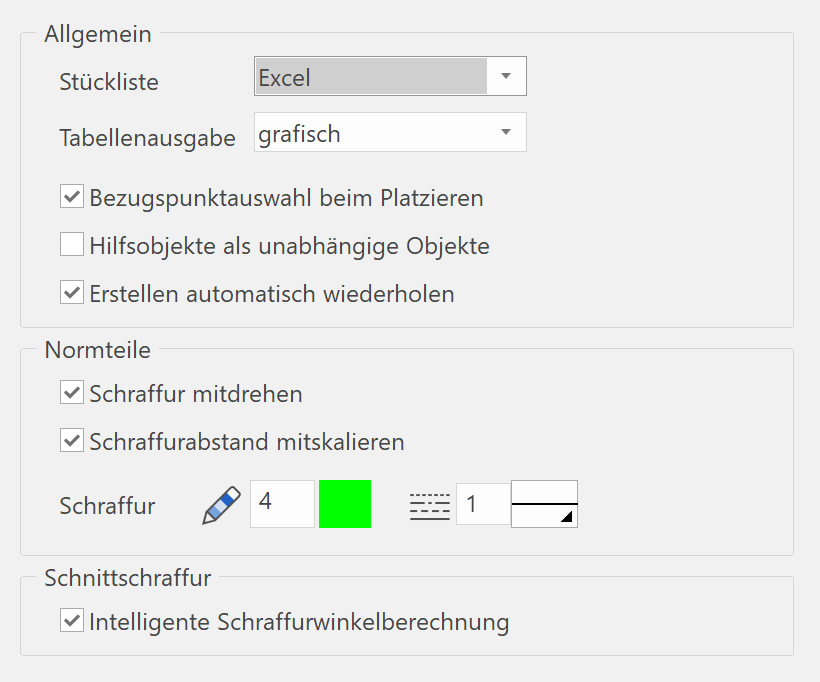
AUSFERTIGEN > STÜCKLISTE öffnet die Windows-Dateiauswahl. Standardmässig wird der Ordner <ELITECAD-Installationspfad>\u\<version>\me\listgen\de geöffnet. Hier können Sie eine Vorlage für die Excel-Stückliste wählen. Selektieren Sie dazu die entsprechende .bom Datei. Zusätzlich muss im selben Verzeichnis eine gleichnamige Datei mit der Endung .xls liegen. Nach der Auswahl der Vorlage wird die ELITECAD-Zeichnung analysiert und ein Excel-Dokument erzeugt. Dieses wird in Ihr temporäres Verzeichnis gespeichert. Sie sollten die erstellte Datei jedoch unter einem sprechenden Namen speichern, da sie sonst beim nächsten Aufruf der Stückliste überschrieben wird.
Excel-Vorlage (.xls Datei) ¶
Die Excel-Vorlage dient als Formatierungsvorlage für Ihre Stückliste. Gestalten Sie dieses Dokument nach Ihren eigenen Wünschen. Es sind jedoch einige Hinweise und Regeln zu beachten:
- Unterstützt werden Versionen ab Excel 2000.
- Verwenden Sie ANSICHT > KOPF – UND FUSSZEILE um Bilder (ab Excel 2002) in die Kopfzeile einzufügen oder Seitenzahlen oder –summen in der Fusszeile anzuzeigen. Wenn Sie in der Seitenlayout Reiter den Button Seitenränder betätigen, können Sie die Bereiche für Kopf- und Fusszeile und den Tabellenbereich festlegen.
- Erstellen Sie in der Tabellenansicht zuerst die Zeilen, die am Beginn jeder Seite gedruckt werden sollen. Eventuell können Sie davor auch noch Zeilen einfügen, die nur am Beginn des gesamten Dokuments gedruckt werden sollen.
- Nachdem Sie wissen, welche Zeilen auf jeder Seite erscheinen sollen (z. B. Bauteilbezeichnung und Spaltenüberschriften), müssen Sie unter DATEI > SEITE EINRICHTEN > TABELLE die Wiederholungszeilen oben angeben. Es muss ein durchgehender Bereich gewählt werden (z. B. $1:$7 = Zeile 1 bis 7).
- Für den Datenbereich, also für die einzelnen Stücklisteneinträge müssen für genau drei Bauteile die Zellen formatiert werden. Wenn ein Bauteil z. B. zwei Zeilen in Anspruch nimmt, dann müssen insgesamt sechs Zeilen vorbereitet werden.
- Wichtig ist es, alle notwendigen Formatierungen wie Bündigkeit, Schriftfarbe, Schriftart und Rahmen für alle Felder festzulegen, die später gefüllt werden sollen. Die Felder selbst sollen in der Vorlage leer bleiben.
- Unterhalb des Datenbereichs können Sie noch Zeilen erstellen, die am Ende des Dokuments eingefügt werden sollen (z. B. Gesamtstückzahl und Gesamtgewicht).
- Die mitgelieferten Beispielstücklisten können Ihnen bei der Gestaltung Ihrer eigenen Vorlage helfen.
Stücklistenvorlage (.bom Datei) ¶
Diese Vorlagedatei dient dazu, eine Stückliste zu erstellen, die danach ins Excel übernommen werden kann. Sie entspricht grundsätzlich den Vorlagedateien, die z. B. für die Text-Stückliste verwendet werden. Die Formatierungsangaben am Ende der Datei müssen wie folgt aussehen:
| Informationen für den Beginn der Datei: | |
|---|---|
| FORM TOL; | Beginn der Liste (Listengenerator) |
| #HEADER# | Listenkopf |
| #DATA#<Zelle1>:<Zelle2> | Datenbereich von <Zelle1> bis <Zelle2> z. B.: #DATA#A8:G13 |
| #DATAPERRECORD#<Anzahl> | Anzahl der Spalten pro Datensatz z. B.: #DATAPERRECORD#11 |
| #<Zelle>#<Variable> | Inhalt für eine bestimmte Zelle z. B.: #D1#$DESCR______ |
| #<Zelle>#<Variable> | Diese Zeile kann für alle Felder des Listenkopfs verwendet werden. |
| Informationen für die Datensätze (Bauteile): | |
|---|---|
| FORM; | Datensatz (Listengenerator) |
| #RECORD# | Datensatzbeginn |
| #<Zelle>#<Variable> | Inhalt einer bestimmten Zelle relativ zum Beginn des Datenbereichs; Gehen Sie dabei vom ersten Datensatz aus, alle weiteren werden automatisch berechnet. |
| #<Zelle>#<Variable> | Diese Zeile kann auch bei den Datensätzen für alle Felder verwendet werden. |
| Informationen für das Ende der Liste: | |
|---|---|
| FORM EOL; | Ende der Liste (Listengenerator) |
| #TAIL# | Listenende |
| #<Zelle>#<Variable> | Funktioniert wie beim Listenkopf; Berechnete Summen müssen hier angegeben werden. |
| Spezielle Angaben für Zellenvariablen: |
|---|
| #STRINGNUMBER#<Zelle>#<Variable> |
| #STRINGNUMBER#B1#$p$s_____ |
Dieses Schlüsselwort gibt an, dass alle Leerzeichen gelöscht werden und das Feld auf jeden Fall als Text formatiert wird. Es sollte bei Position/Unterposition unbedingt angegeben werden. Dadurch wird verhindert das z. B. "1 .1" oder "10,1" im Excel erscheint, sondern korrekterweise "1.1" und "10.1".
STRING#<Zelle>#<Variable>¶
Damit wird erzwungen, dass eine Variable auf jeden Fall als Text ins Excel übernommen wird.
Bitte nützen Sie auch für Ihre Stücklistenvorlagen unsere Beispieldateien als Hilfe für Ihre eigene Gestaltung.
Stückliste Bearbeiten ¶
Das Ergänzen und das Ändern von Einträgen in der Stückliste werden mit ELITECAD auf einfachste Weise durchgeführt.
Aktualisieren Sie in der ELITECAD-Zeichnung die Informationen zu den einzelnen Bauteilen entsprechend den Beschreibungen unter den Themen Positionieren und Attribute.
Anschliessend wählen Sie AUSFERTIGEN > STÜCKLISTE und erhalten entsprechend den Einstellungen in den Optionen die aktuelle Stückliste.
Entscheiden Sie nach der Erstellung in eine Datei, ob Sie Ihre alte Stückliste überschreiben, oder eine neue Datei anlegen wollen.